win7做完系统没有网络连接为什么 win7装完系统没有网络连接如何解决
更新时间:2024-02-22 18:02:24作者:huige
近日有用户到本站询问这样一个情况,就是win7做完系统没有网络连接,导致无法上网,很多人遇到这样的问题都不知道该怎么办,其实手动添加一下网络连接图标就可以了,如果你有遇到了一样的问题,可以跟随着笔者的步伐一起来看看win7装完系统没有网络的详细解决方法吧。
方法一:更新网络适配器
1、刚重装的win7系统不能上网怎么办?右键点击“此电脑”,菜单栏选择“属性”。
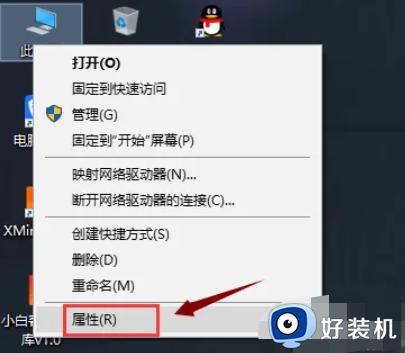
2、出现如图界面,左侧点击“设备管理器”进入。
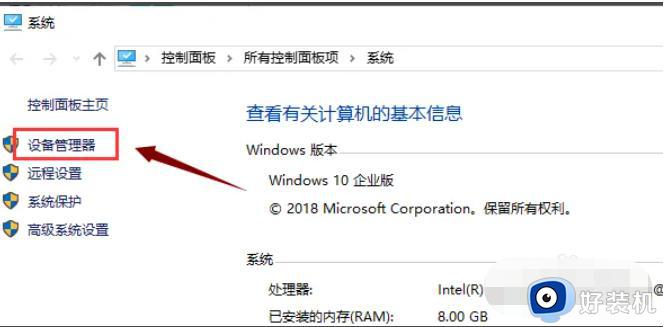
3、展开“网络适配器”,然后右键点击网卡进行“更新驱动程序”等待驱动更新完成后,重启电脑即可。
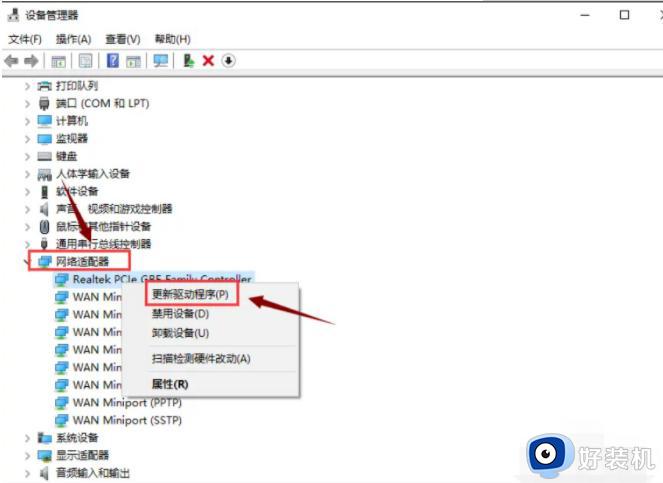
方法二:安装网卡驱动
1、打开设备管理器后,找到【以太网控制器】先查看有没有安装网卡驱动。出现黄色标志可以确定是网上没有安装成功的向导导致电脑不能正常的上网。
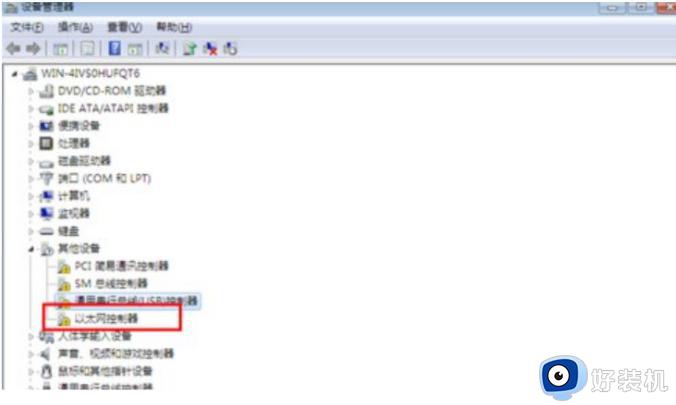
2、用其他的设备下载一个驱动精灵,下载完成后将文件传输到不能上网的电脑当中进行安装。
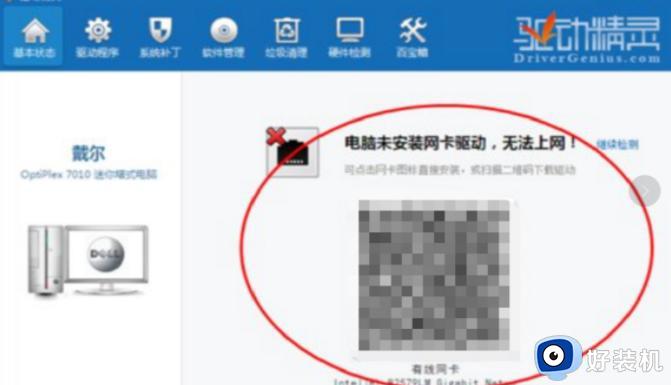
3、打开软件等待自动进行检测硬件的驱动会出现一个二维码图标。
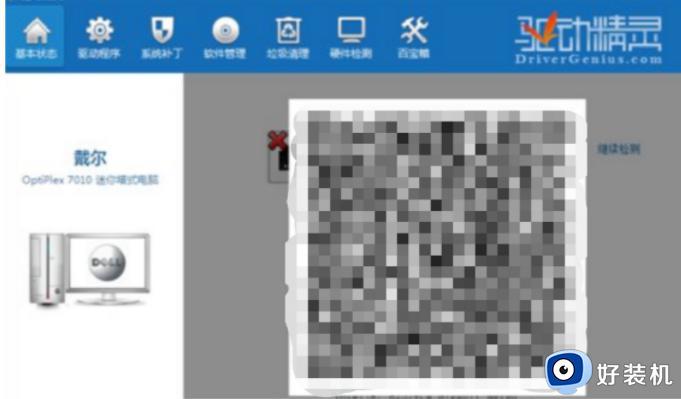
4、双击该二维码,将手机进行连接,扫描完成后会在手机上打开该电脑网卡驱动程序,下载完成后利用数据线传输该驱动到电脑当中即可修复。
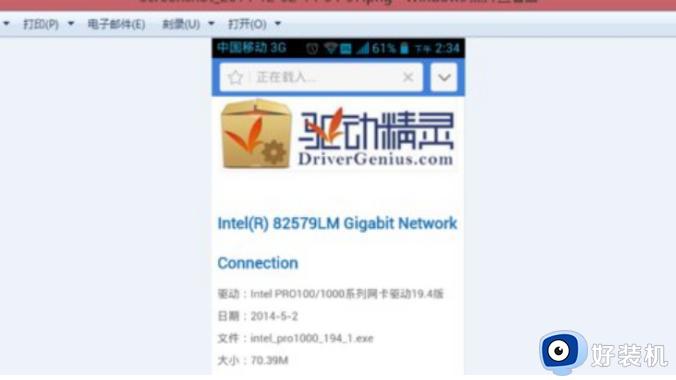
上述给大家介绍的就是win7做完系统没有网络连接的详细解决方法,有遇到一样情况的小伙伴们可以参考上面的方法步骤来进行解决吧。
win7做完系统没有网络连接为什么 win7装完系统没有网络连接如何解决相关教程
- Win7虚拟机为什么连不上网络 win7虚拟机连不上网络的解决方法
- 装完win7系统后无法连接网络怎么回事 重装的win7系统连接不到网络如何解决
- win7重装系统后怎么连接wifi win7重装系统后如何连接无线网络
- 新装win7无法连接无线网络怎么办 新装win7系统无法连接网络解决方法
- win7网络连接中没有无线网络连接选项如何解决
- win7安装后无法连接网络怎么办 win7安装后连不上网络处理方法
- win7不显示网络连接图标不见了如何解决 win7电脑没有网络图标怎么办
- win7做了系统笔记本没有无线网了如何解决
- win7网络图标上有感叹号怎么办 win7网络图标显示感叹号怎么去除
- 为什么win7网络连接详细信息空白 win7网络连接详细信息空白的原因和解决方法
- win7访问win10共享文件没有权限怎么回事 win7访问不了win10的共享文件夹无权限如何处理
- win7发现不了局域网内打印机怎么办 win7搜索不到局域网打印机如何解决
- win7访问win10打印机出现禁用当前帐号如何处理
- win7发送到桌面不见了怎么回事 win7右键没有发送到桌面快捷方式如何解决
- win7电脑怎么用安全模式恢复出厂设置 win7安全模式下恢复出厂设置的方法
- win7电脑怎么用数据线连接手机网络 win7电脑数据线连接手机上网如何操作
win7教程推荐
- 1 win7每次重启都自动还原怎么办 win7电脑每次开机都自动还原解决方法
- 2 win7重置网络的步骤 win7怎么重置电脑网络
- 3 win7没有1920x1080分辨率怎么添加 win7屏幕分辨率没有1920x1080处理方法
- 4 win7无法验证此设备所需的驱动程序的数字签名处理方法
- 5 win7设置自动开机脚本教程 win7电脑怎么设置每天自动开机脚本
- 6 win7系统设置存储在哪里 win7系统怎么设置存储路径
- 7 win7系统迁移到固态硬盘后无法启动怎么解决
- 8 win7电脑共享打印机后不能打印怎么回事 win7打印机已共享但无法打印如何解决
- 9 win7系统摄像头无法捕捉画面怎么办 win7摄像头停止捕捉画面解决方法
- 10 win7电脑的打印机删除了还是在怎么回事 win7系统删除打印机后刷新又出现如何解决
